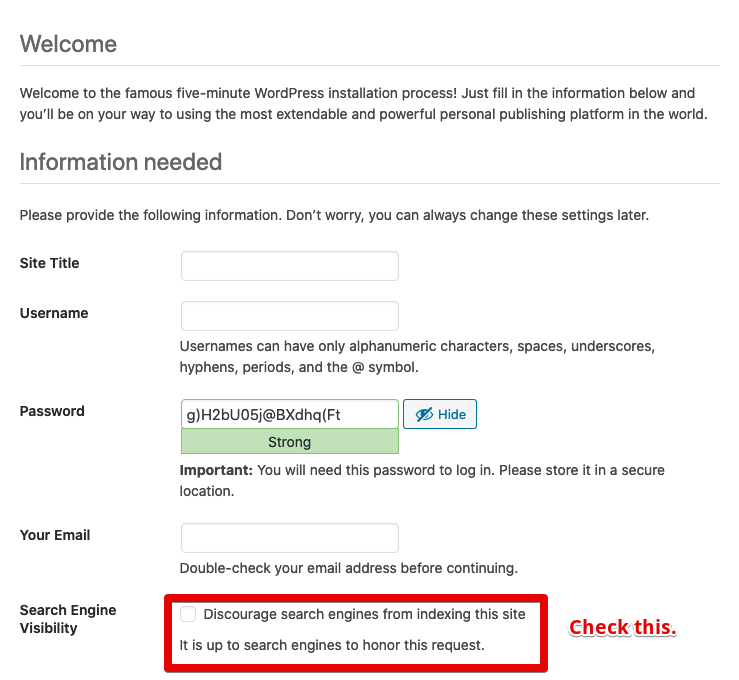de
| Última atualização:
|
0 Comentários
Nesta página: [ocultar]
Você já se perguntou como instalar o WordPress 5.3.2 localmente no seu Mac para que você possa começar a criar seu site, saiba mais sobre o WordPress e muitos outros possíveis motivos para fazer algo assim? Não importa qual seja o motivo, neste guia, você aprenderá como fazer isso. As etapas são muito fáceis e simples e levam em consideração 20 minutos para ter um site WordPress completo em execução no seu Mac.
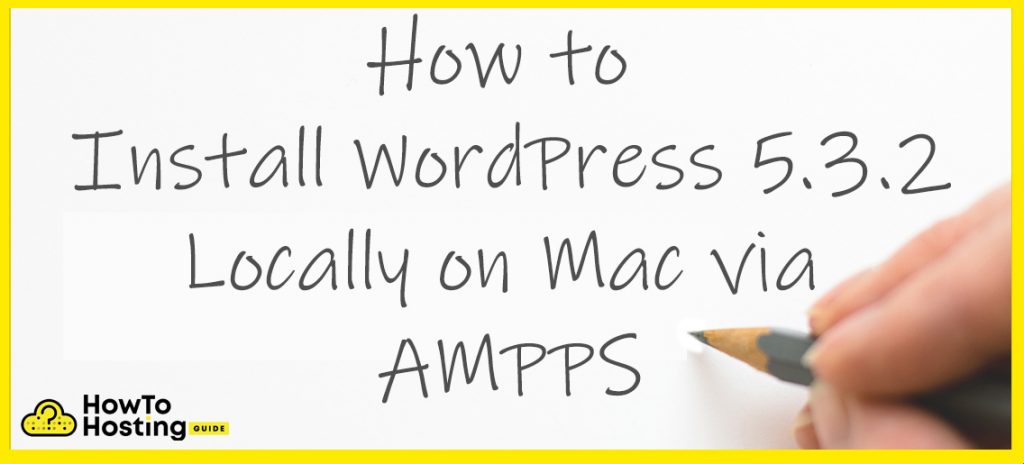
Instalando o AMPPS
O AMPPS é um aplicativo gerenciador de servidor que pode ser usado em um Mac, janelas, e Linux. Inclui o Apache obrigatório, MySQL, PHP e muito mais.
- Faça o download do AMPPS em aqui.
- Execute o arquivo baixado.
- Mova a pasta AMPPS para dentro da pasta Application, como mostrado logo após iniciar o aplicativo.
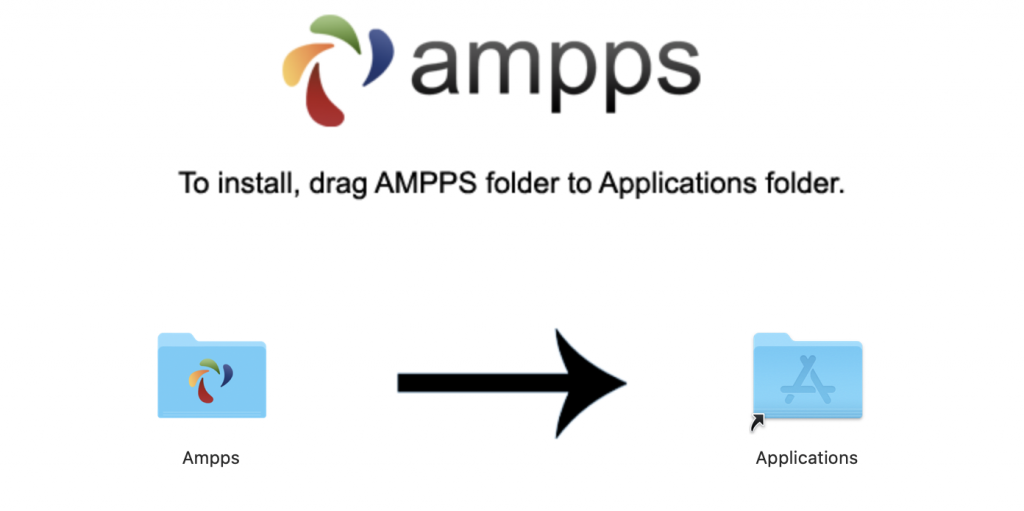
- Abra o aplicativo instalado usando Command + Espaço e digitação "AMPPS".
FOTO 0-1
Preparação antes de instalar o WordPress
- Após a instalação do AMPPS, precisaremos baixar e instalar o WordPress mais tarde 5.3.2 de aqui.
- Vá para a pasta raiz do servidor local clicando no ícone Pasta no aplicativo AMPPS já aberto.

- Você deveria ver isso:
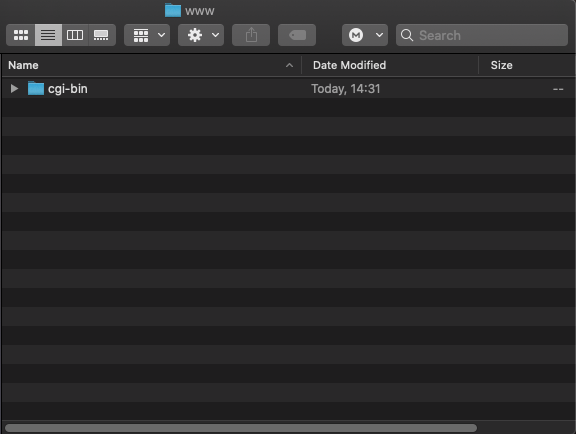
- Copie o arquivo morto de seus downloads para a pasta raiz do site local.
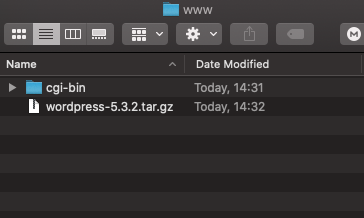
- Extraia o arquivo clicando duas vezes nele, em seguida, mova os arquivos do ‘wordpress’ pasta dentro da pasta raiz(onde a pasta cgi-bin e o arquivo .tar.gz estão localizados) e apague o ‘wordpress’ pasta). Deve ficar assim:
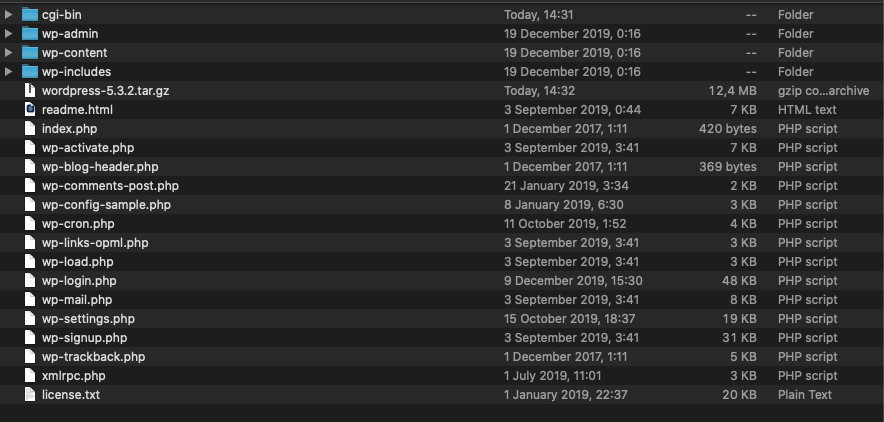
- Agora que baixamos o WordPress 5.3.2, precisamos criar um novo banco de dados e usuário onde precisamos conectar o WordPress 5.3.2. No seu navegador, navegue até o URL http://localhost / phpmyadmin / e clique em ‘Novo’ no menu direito para começar a criar um novo banco de dados.
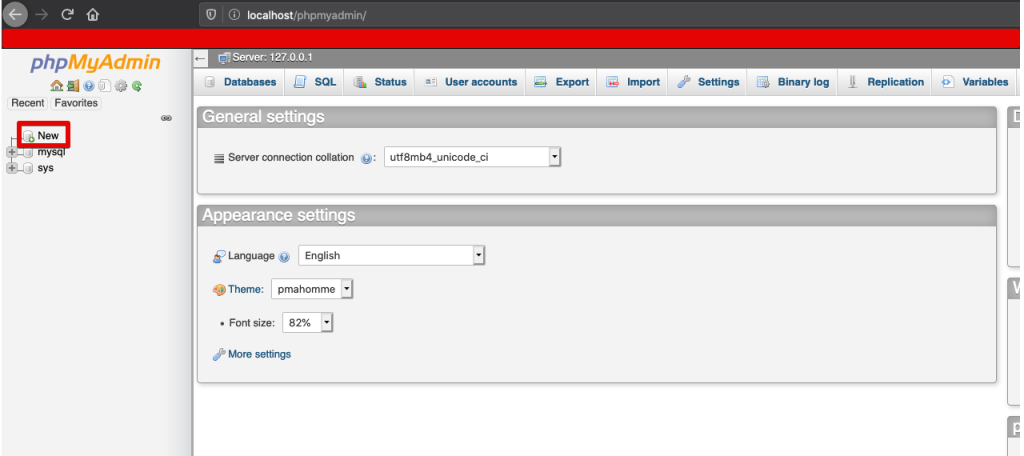
- Escolha um nome para o banco de dados e clique em "Criar".
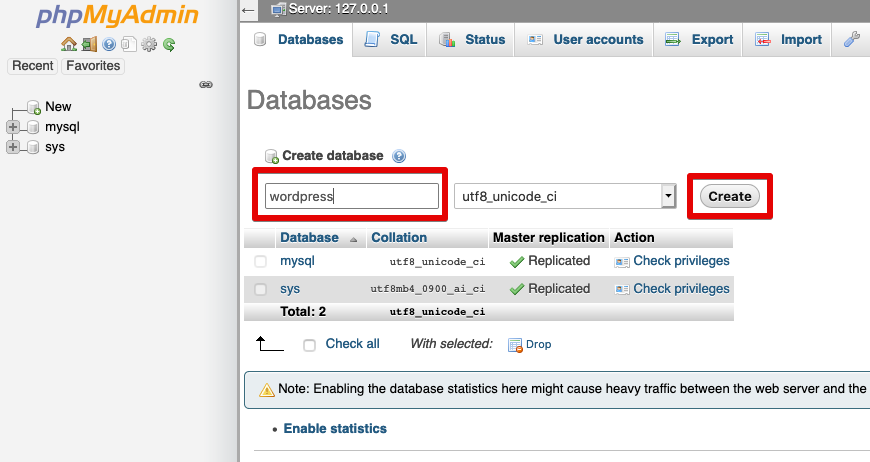
- Agora, precisamos criar um usuário para esse banco de dados. Clique no banco de dados à direita, depois abra o “Privilégios” menu e clique em “Adicionar conta de usuário”.
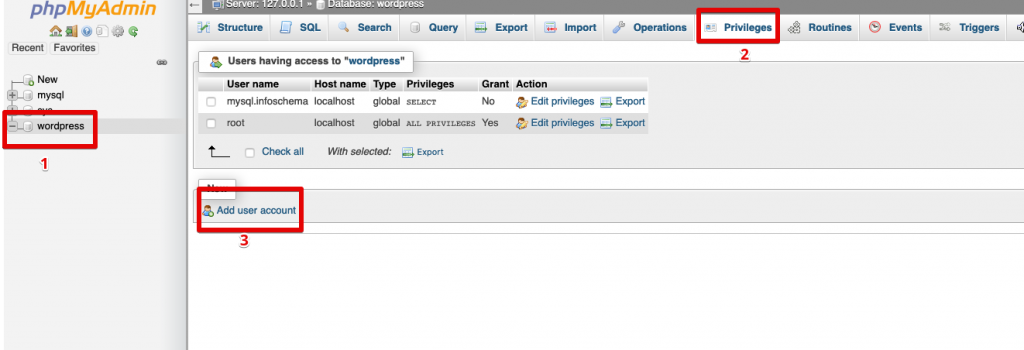
- Preencha os campos de nome de usuário e senha, enquanto deixa o campo hostname como está.
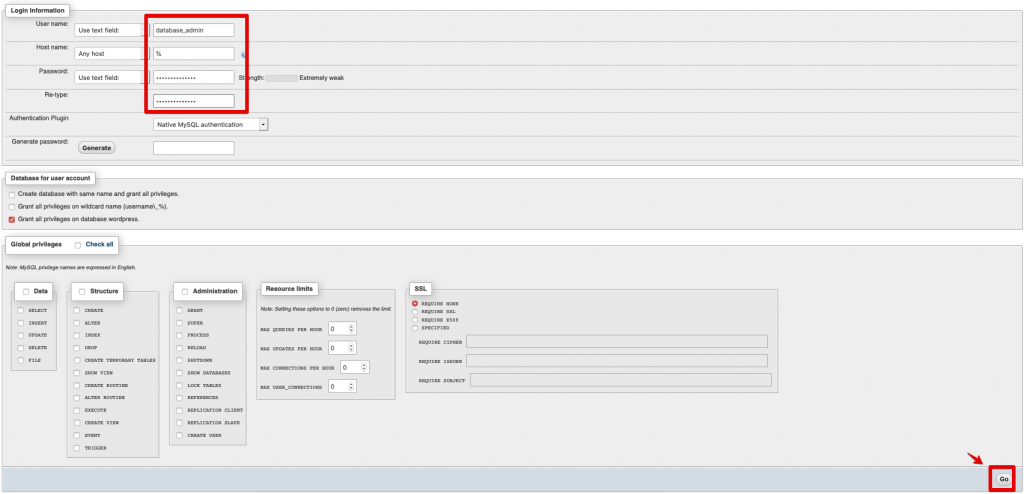
Agora estamos prontos para começar a instalar o WordPress 5.3.2.
Instale o WordPress
- Navegue para http://localhost / no seu navegador.
- Escolha o idioma que você prefere para a instalação.
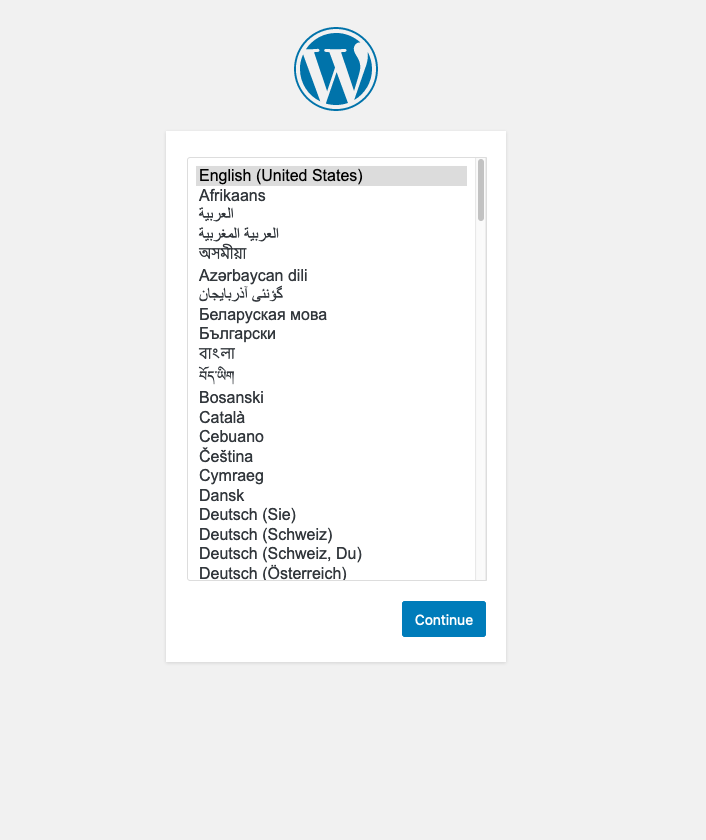
- Clique em "Vamos lá".
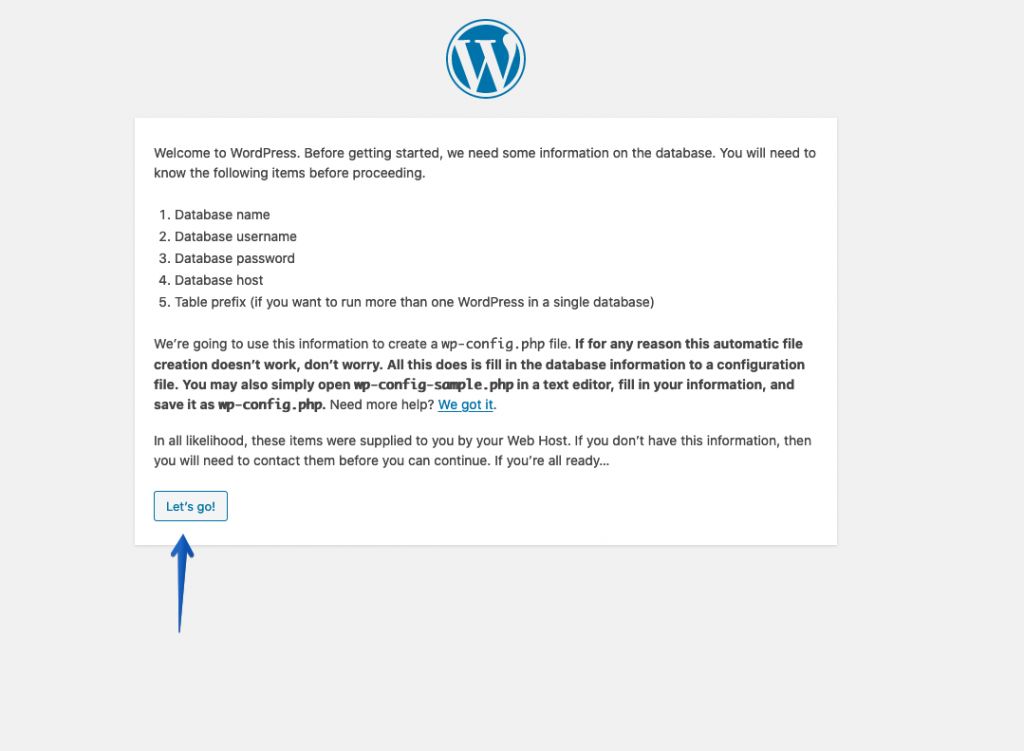
- Preencha as informações do banco de dados que escolhemos anteriormente.
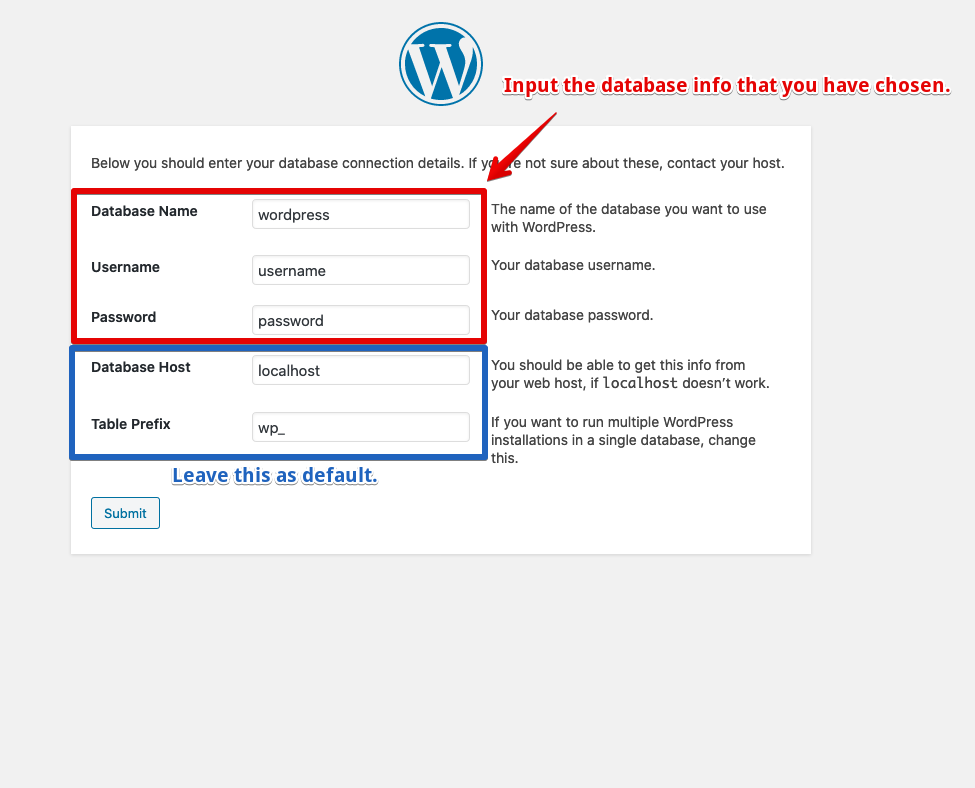
- Clique em "Executar a instalação".
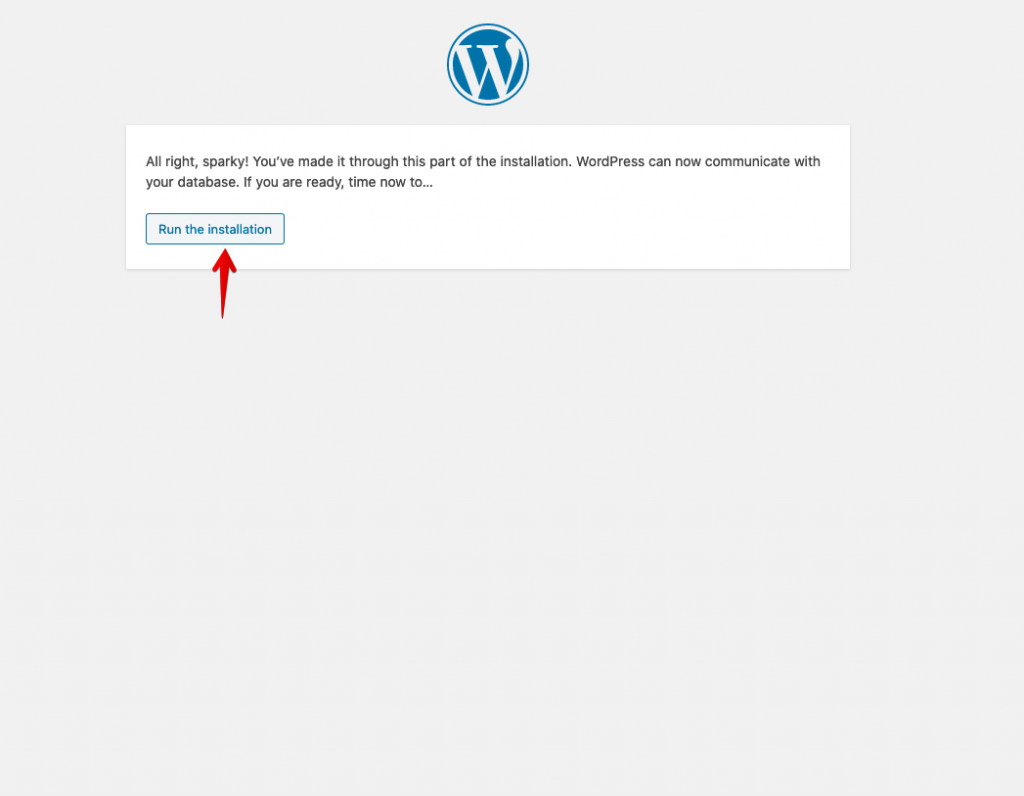
- Crie seu usuário administrador preenchendo o nome de usuário, senha & correio eletrônico. Verifique o ‘Desencorajar os mecanismos de pesquisa de indexar este site’ caixa. A razão pela qual queremos verificar isso é que estamos criando uma máquina de teste local, que não gostaríamos de ser vistos pelo Google ou qualquer outro mecanismo de pesquisa. Eles provavelmente não o indexarão de qualquer maneira, Contudo, é uma boa precaução fazer.